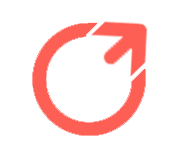今后,您可以使用隐私浏览模式浏览敏感网站,而无需保存任何历史记录.
之后,您不必清除您的历史记录.
要删除您的整个浏览历史记录,请在屏幕顶部的下拉框中选择“开始时间”,然后选中“浏览历史记录”选项.
你还可以选择从这里清除其他私人数据,包括你的下载历史记录、Cookie和浏览器缓存.
要在Android上的Google Chrome中清除你的浏览历史记录,请点击三个点的菜单图标,然后选择“清除浏览历史记录”.
点击“清除数据”后,默认设置将清除你的浏览历史记录、Cookie和网站数据,以及过去15分钟内缓存的图像和文件.
如果你想自定义删除哪些信息,请点击“更多选项”.
您需要从屏幕顶部的下拉列表中选择要删除的时间范围.
选择“从时间开始”清除所有内容.
清除iPhone或iPad上的Chrome浏览历史记录,确保此处选中了“浏览历史记录”选项,然后点击“清除数据”按钮.
你还可以选择从这里清除其他类型的个人数据,包括Cookie和缓存文件.
要清除iPhone或iPad上的Chrome历史记录,请点击带有三个点的菜单图标,然后选择“清除浏览历史记录”.
选择你想要删除的信息和时间范围,然后点击清除浏览数据.
要清除iPhone或iPad上Safari的浏览历史,请打开设置应用程序,然后导航到Safari>清除历史和网站数据.
点击“清除历史记录和数据”选项以确认您的选择.
,此按钮将清除所有敏感的浏览数据,包括您的cookie和缓存.
要清除桌面上Firefox中的浏览历史记录,请单击浏览器右上角的三行菜单图标,然后导航到“历史记录”>“清除最近历史记录”.
你也可以按Ctrl Shift Delete在Windows上打开这个工具,或者在Mac上按Command Shift Delete.
要删除整个浏览历史记录,请在窗口顶部选择“一切”,然后在要清除的详细项目列表中选中“浏览和下载历史记录”.
您还可以选择从此处清除其他类型的私人数据,包括您的Cookie、浏览器缓存、脱机网站数据和网站特定的首选项.
要在Microsoft Edge中清除您的浏览历史记录,请单击三点菜单>历史记录,然后选择垃圾桶图标.
你也可以按Ctrl Shift Delete在Windows上打开这些选项,或者在Mac上按Command Shift Delete.
确保选中“浏览历史”框并点击“清除”.
您还可以选择从此处清除其他类型的私有数据,包括您的下载历史记录、缓存数据、Cookie和您已预留的标签.
只需勾选你想要删除的数据类型,然后点击“立即清除”按钮.
要在Mac上的Safari中清除你的浏览历史记录,点击屏幕顶部菜单栏中的历史记录>清除历史记录.
选择要清除历史记录的时间段,然后单击“清除历史记录”.
要清除所有内容,请选择“所有历史记录”.
Safari将删除您的浏览历史记录以及您的cookie、缓存文件和其他与浏览相关的数据.
如果您使用的是其他浏览器,您应该能够在其菜单或设置屏幕上轻松地找到“清除浏览历史记录”选项.
所有Web浏览器都会记住您访问过的网页的列表.
您可以随时删除此列表,清除您的浏览历史记录并擦除存储在您的计算机、智能手机或平板电脑上的曲目.
每个浏览器都有自己单独的历史记录,因此如果您使用了多个浏览器,则需要在多个位置清除历史记录.
所有Web浏览器都会记住您访问过的网页的列表.
您可以随时删除此列表,清除您的浏览历史记录并擦除存储在您的计算机、智能手机或平板电脑上的曲目.
每个浏览器都有自己单独的历史记录,因此如果您使用了多个浏览器,则需要在多个位置清除历史记录.
要清除Chrome中的浏览历史记录,请在Windows、Mac或Linux上,单击位于浏览器右上角,将鼠标指针悬停在“更多工具”上,然后选择“清除浏览数据”.
“您还可以在Windows上按下Alt Alt 删除键打开此屏幕,或者在Mac上按下命令 Alt 删除键.